局域网组建中的无线网络配置指南
无线局域网组建

组建家庭无线局域网家庭无线局域网的组网方式和有线局域网有一些区别,最简单、最便捷的方式就是选择对等网,即是以无线AP或无线路由器为中心(传统有线局域网使用HUB或交换机),其他计算机通过无线网卡、无线AP或无线路由器进行通信该组网方式具有安装方便、扩充性强、故障易排除等特点。
另外,还有一种对等网方式不通过无线AP或无线路由器,直接通过无线网卡来实现数据传输。
不过,对计算机之间的距离、网络设置要求较高,相对麻烦。
2、硬件安装下面,我们以TP-LINK TL-WR245 1.0无线宽带路由器、TP-LINK TL-WN250 2.2无线网卡(PCI 接口。
台式电脑:关闭电脑,打开主机箱,将无线网卡插入主板闲置的PCI插槽中,重新启动。
在重新进入Windows XP系统后,系统提示发现新硬件并试图自动安装网卡驱动程序,并会打开找到新的硬件向导对话框让用户进行手工安装。
自动安装软件选项,将随网卡附带的驱动程序盘插入光驱,并下一步按钮,这样就可以进行驱动程序的安装。
完成按钮即可。
打开设备管理器对话框,我们可以看到网络适配器中已经有了安装的无线网卡。
在成功安装无线网卡之后,在Windows XP系统任务栏中会出现一个连接图标(在网络连接窗口中还会增加无线网络连接图标),右键该图标,选择查看可用的无线连接命令,在出现的对话框中会显示搜索到的可用无线网络,选中该网络,连接按钮即可连接到该无线网络中。
接着,在室内选择一个合适位置摆放无线路由器,接通电源即可。
为了保证以后能无线上网,需要摆放在离Internet网络入口比较近的地方。
另外,我们需要注意无线路由器与安装了无线网卡计算机之间的距离,因为无线信号会受到距离、穿墙等性能影响,距离过长会影响接收信号和数据传输速度,最好保证在30米以内。
[100平的户型,红色箭头是无线路由器与台式机摆放地点]3、设置网络环境安装好硬件后,我们还需要分别给无线AP或无线路由器以及对应的无线客户端进行设置。
无线局域网配置

一、先把应有的设备连接好二、首先连接无线信号AP1如图所示三、在电脑的Cmd 界面里配置自己的无线信号如图所示四、无线网络控制器的登录(1)打开IE浏览器,在地址栏中键入欲管理无线AP的IP地址,需注意的是,通常无线局域网控制器使用的是安全链接方式,即需要使用HTTPS,这里键入https://192.168.1.254显示如图所示的登录窗口。
(2)单击Login按钮,提示键入用户名和密码,如图所示(3)单击确定按钮,即可登录到无线局域网控制器,如图所示五、在Cisco Wireless LAN Controller 配置主窗口,依次单击Controller——Interfaces,如图所示,显示当前接口的配置情况。
六、配置接口属性(1)依次单击Controller——Ports,如图所示Ports界面。
(2)单击欲修改的端口号,显示如图的Ports——Controller界面,根据需要配置该端口即可。
七、配置LAG端口(1)依次单击Controller——General如图所示General界面,在LAG Mode on next reboot 下拉列表中选择Enable选项。
(2)依次单击Controller——Interfaces配置界面,单击New按钮,如图所示的Controller——New配置界面,在Interface Name 文本框输入管理接口的名称,并在VLAN Id中指定所属的VLAN(3)依次单击Interface ——Edit,如图所示界面,根据无线网络规划分别设置相关的参数,并选中Enable Dynamic AP Management 复选框。
配置修改完成后,依次单击Apply和Save configuration按钮保存配置。
八、最后,发出自己的无线信号,如图所示九、通过ping命令可以ping的通,如图所示。
学生寝室 无线局域网组建指南

5 微型计算 20  ̄ ,下 0 机 06F E -J 4
维普资讯
撒 型计算 2o年 月 机 06 4 下 5l
本 电 脑 问 传输 数 据 、 上 网 冲 浪 甚 至 简 单 的 游 戏 对 战 .这 种 低 成
本 ,高便 利 性的体 验绝 对值 得大 学 生中 的 “ 本族 ”一 试 。 本
最 省 钱 方 案 : 记 本 电脑 直 接 组 网 笔
。成 本低, 要 记 脑 备 线网 即 / 接 置简 方 点 点 输 度 只 笔 本电 具 无 卡 可; 连 设 单 便, 对 传 速 快,
非常适台 笔记本 电脑 间传输共 事文件 :/ 寝室内可共 事上 网( 过ht ot wi ae y ae 通 tp r n t或s g t g 之类软件代理服 务嚣) 。
e 无 接 太 点, 性 / 定性 高, 适 室 戏 战; 要 校 互 法 入 多节 扩展 差; 稳 不 不 台寝 游 对 / 与 园网 联
相 同 的 网络 名 称组 成 一个 整 体 ,有 点 类似 局 域 网所 说 的 工作 组 模
式 。只要 在任 一 台笔 记本 电脑上 创建 ” d h c 网络 ,然后其 他的 a o ” 电脑加入 该 网络 即可 。组成 ” d h c a o ”网络 的前提 是所 有笔记 本 电 脑的 I地 址都设 置在 同一 网段 ,比如都是 1 2 1 8 1 。 P 9 . .. 6 x 从 第 一 台 笔 记 本 电脑 的 控 制 面 板 开 启 ” 线 网络 连 接 ” , 无
瓣 蠲 黼 嘲
瓣 撼 鞋班
辫
辩 嘲 _皤 离 _ _荫
糍 嘲 ■簟 躲 嘲
菇
i 臻拦 霉 冀霹 爨 l
疆 ≯
家庭无线局域网的组建
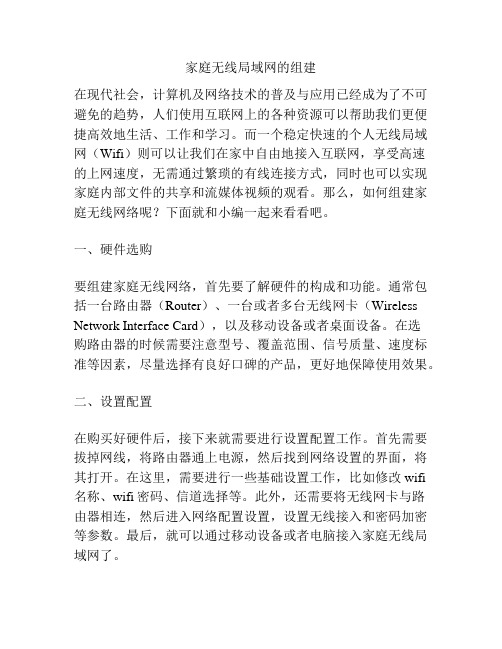
家庭无线局域网的组建在现代社会,计算机及网络技术的普及与应用已经成为了不可避免的趋势,人们使用互联网上的各种资源可以帮助我们更便捷高效地生活、工作和学习。
而一个稳定快速的个人无线局域网(Wifi)则可以让我们在家中自由地接入互联网,享受高速的上网速度,无需通过繁琐的有线连接方式,同时也可以实现家庭内部文件的共享和流媒体视频的观看。
那么,如何组建家庭无线网络呢?下面就和小编一起来看看吧。
一、硬件选购要组建家庭无线网络,首先要了解硬件的构成和功能。
通常包括一台路由器(Router)、一台或者多台无线网卡(Wireless Network Interface Card),以及移动设备或者桌面设备。
在选购路由器的时候需要注意型号、覆盖范围、信号质量、速度标准等因素,尽量选择有良好口碑的产品,更好地保障使用效果。
二、设置配置在购买好硬件后,接下来就需要进行设置配置工作。
首先需要拔掉网线,将路由器通上电源,然后找到网络设置的界面,将其打开。
在这里,需要进行一些基础设置工作,比如修改wifi名称、wifi密码、信道选择等。
此外,还需要将无线网卡与路由器相连,然后进入网络配置设置,设置无线接入和密码加密等参数。
最后,就可以通过移动设备或者电脑接入家庭无线局域网了。
三、妙用无线网络组建完成家庭无线局域网之后,可以通过一些实用的网络技巧来提高家庭网络的使用体验。
例如,可以下载一些网络软件,比如电脑端的迅雷、百度云盘、Office套装等,也可以在手机上下载一些视频播放器,比如腾讯视频、爱奇艺、搜狐视频、优酷等。
此外,在网络浏览器上,也可以安装一些插件,比如AdBlock广告拦截插件、LastPass密码管理插件,以及Grammarly语法校验插件等,可以提高网络的安全性和使用效果。
家庭无线局域网的组建,对于现代人的生活和工作辅助有着非常明显的作用。
只有掌握了必要的硬件和技术知识,并且正确合理地配置,才能迅速搭建起自己的高效稳定的家庭网络。
搭建家庭无线局域网及设置无线路由器图解
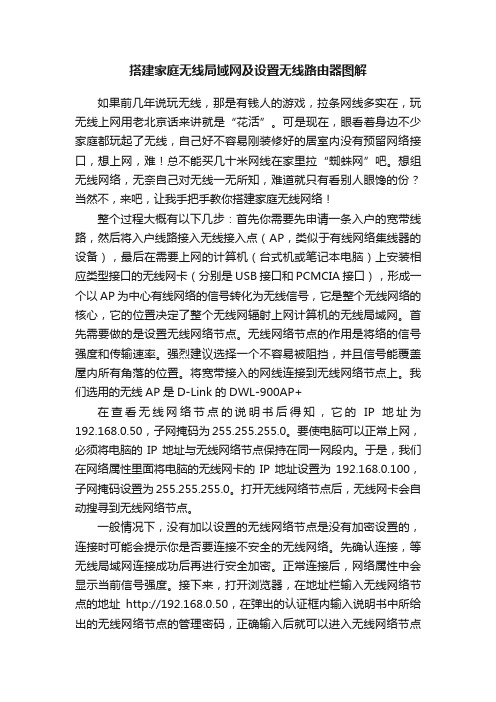
搭建家庭无线局域网及设置无线路由器图解如果前几年说玩无线,那是有钱人的游戏,拉条网线多实在,玩无线上网用老北京话来讲就是“花活”。
可是现在,眼看着身边不少家庭都玩起了无线,自己好不容易刚装修好的居室内没有预留网络接口,想上网,难!总不能买几十米网线在家里拉“蜘蛛网”吧。
想组无线网络,无奈自己对无线一无所知,难道就只有看别人眼馋的份?当然不,来吧,让我手把手教你搭建家庭无线网络!整个过程大概有以下几步:首先你需要先申请一条入户的宽带线路,然后将入户线路接入无线接入点(AP,类似于有线网络集线器的设备),最后在需要上网的计算机(台式机或笔记本电脑)上安装相应类型接口的无线网卡(分别是USB接口和PCMCIA接口),形成一个以AP为中心有线网络的信号转化为无线信号,它是整个无线网络的核心,它的位置决定了整个无线网辐射上网计算机的无线局域网。
首先需要做的是设置无线网络节点。
无线网络节点的作用是将络的信号强度和传输速率。
强烈建议选择一个不容易被阻挡,并且信号能覆盖屋内所有角落的位置。
将宽带接入的网线连接到无线网络节点上。
我们选用的无线AP是D-Link的DWL-900AP+在查看无线网络节点的说明书后得知,它的IP地址为192.168.0.50,子网掩码为255.255.255.0。
要使电脑可以正常上网,必须将电脑的IP地址与无线网络节点保持在同一网段内。
于是,我们在网络属性里面将电脑的无线网卡的IP地址设置为192.168.0.100,子网掩码设置为255.255.255.0。
打开无线网络节点后,无线网卡会自动搜寻到无线网络节点。
一般情况下,没有加以设置的无线网络节点是没有加密设置的,连接时可能会提示你是否要连接不安全的无线网络。
先确认连接,等无线局域网连接成功后再进行安全加密。
正常连接后,网络属性中会显示当前信号强度。
接下来,打开浏览器,在地址栏输入无线网络节点的地址http://192.168.0.50,在弹出的认证框内输入说明书中所给出的无线网络节点的管理密码,正确输入后就可以进入无线网络节点的管理界面。
组建无线局域网

组建无线局域网在当今数字化的时代,无线网络已经成为我们生活和工作中不可或缺的一部分。
无论是在家中享受休闲时光,还是在办公室高效办公,一个稳定、快速的无线局域网都能为我们带来极大的便利。
那么,如何组建一个满足我们需求的无线局域网呢?接下来,就让我们一步步来了解。
首先,我们需要明确组建无线局域网的目的和需求。
是为了满足家庭中多台设备同时上网,还是为了支持办公室中众多员工的工作需求?不同的场景对于网络的覆盖范围、带宽、稳定性等方面的要求都有所不同。
比如,如果是家庭使用,可能只需要覆盖几个房间,对带宽的要求也相对较低;而如果是办公室,可能需要覆盖较大的面积,并且要能够支持多人同时进行高清视频会议、大数据传输等操作,对带宽和稳定性的要求就会高很多。
在明确了需求之后,接下来就是选择合适的设备。
组建无线局域网的关键设备主要包括无线路由器、无线网卡和网线。
无线路由器是整个网络的核心,它负责将网络信号发送到各个设备。
在选择无线路由器时,我们需要考虑以下几个因素:1、传输速率:传输速率越高,数据传输速度就越快。
常见的传输速率有 150Mbps、300Mbps、450Mbps 等,当然,速率越高价格也相对越高。
2、频段:目前常见的无线路由器有 24GHz 和 5GHz 两个频段。
24GHz 频段的信号穿透力强,但容易受到干扰;5GHz 频段的信号干扰少,传输速度快,但穿透力相对较弱。
如果您的使用环境中有较多的障碍物,比如墙壁等,24GHz 频段可能更适合;如果您对网络速度要求较高,且使用环境较为开阔,5GHz 频段则是更好的选择。
3、天线数量:天线数量越多,信号覆盖范围和稳定性通常越好。
但并不是说天线越多就一定越好,还需要结合其他因素综合考虑。
4、品牌和质量:选择知名品牌的无线路由器通常能够保证其质量和稳定性,并且在售后服务方面也更有保障。
无线网卡则是用于接收无线路由器发送的信号,让设备能够连接到无线网络。
如果您的设备本身没有内置无线网卡,比如台式电脑,就需要购买一个外接的无线网卡。
wifi无线局域网组建

如何组建wifi 无线局域网就无线局域网本身而言,其组建过程是非常简单的。
当一块无线网卡与无线AP (或是另一块无线网卡)(或是另一块无线网卡)建立连接并实现建立连接并实现数据传输时,一个无线局域网便完成了组建过程。
然而考虑到实际应用方面,数据共享并不是无线局域网的惟一用途,大部分用户(包括企业和家庭)所希望的是一个能够接入Internet 并实现网络资源共享的无线局域网,此时,Internet 的连接方式以及无线局域网的配置则在组网过程中显得尤为重要。
家庭无线局域网的组建,最简单的莫过于两台安装有无线网卡的计算机实施无线互联,其中一台计算机还连接着Internet ,如图1所示。
这样,一个基于Ad-Hoc 结构的无线局域网便完成了组建。
总花费不过几百元(视无线网卡品牌及型号)。
但其缺点也正如上期所提及:范围小、信号差、功能少、使用不方便。
图1 Ad-Hoc 连接方式简单易行连接方式简单易行无线AP 的加入,的加入,则丰富了组网的方式则丰富了组网的方式则丰富了组网的方式(如图(如图2),并在功能及性能上满足了家庭无线组网的各种需求。
并在功能及性能上满足了家庭无线组网的各种需求。
技术的发展,技术的发展,令AP 已不再是单纯的连接“有线”与“无线”的桥梁。
带有各种附加功能的产品层出不穷,带有各种附加功能的产品层出不穷,这就给目前多种多样的家庭宽带这就给目前多种多样的家庭宽带接入方式提供了有力的支持。
下面就从上网类型入手,来看看家庭无线局域网的组网方案。
无线连接可以摆脱线缆的束缚图2 无线连接可以摆脱线缆的束缚普通电话线拨号上网1. 普通电话线拨号上网如果家庭采用的是56K Modem的拨号上网方式,无线局域网的组建必须依靠两台以上装备了无线网卡的计算机才能完成(如图3,因为目前还没有自带普通Modem拨号功能的无线AP产品)。
其中一台计算机充当网关,用来拨号。
其他的计算机则通过接收无线信号来达到“无线”的目的。
如何建立无线局域网
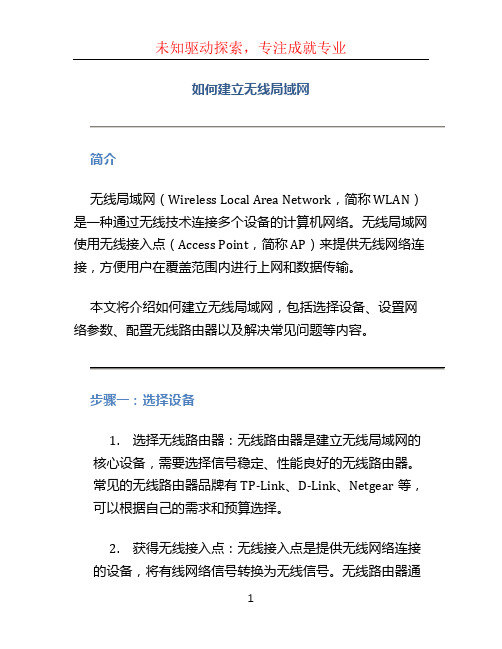
如何建立无线局域网简介无线局域网(Wireless Local Area Network,简称 WLAN)是一种通过无线技术连接多个设备的计算机网络。
无线局域网使用无线接入点(Access Point,简称 AP)来提供无线网络连接,方便用户在覆盖范围内进行上网和数据传输。
本文将介绍如何建立无线局域网,包括选择设备、设置网络参数、配置无线路由器以及解决常见问题等内容。
步骤一:选择设备1.选择无线路由器:无线路由器是建立无线局域网的核心设备,需要选择信号稳定、性能良好的无线路由器。
常见的无线路由器品牌有TP-Link、D-Link、Netgear等,可以根据自己的需求和预算选择。
2.获得无线接入点:无线接入点是提供无线网络连接的设备,将有线网络信号转换为无线信号。
无线路由器通常已经集成了无线接入点的功能,如果需要对信号进行扩展,可以考虑购买独立的无线接入点。
步骤二:设置网络参数1.连接无线路由器:将无线路由器通过网线连接到你的宽带接入设备(例如光纤猫、ADSL猫等)。
确保连接稳定后,打开电源。
2.访问路由器管理界面:打开电脑的浏览器,输入路由器的默认管理地址(通常为192.168.1.1或192.168.0.1),按下回车键后会跳转到路由器的管理界面。
3.登录路由器管理界面:输入默认的用户名和密码进行登录。
如果没有更改过,默认用户名为admin,密码为空或admin。
建议在登录后修改默认密码,增加账户安全性。
4.设置网络参数:在路由器管理界面中,可以设置无线网络的名称(SSID)、加密方式、密码等信息。
为了保证网络安全,建议使用WPA2-PSK加密方式,并设置强密码。
步骤三:配置无线路由器1.建立无线网络:在路由器管理界面中,找到无线设置选项,启用无线网络,并进行相关设置。
可以设置无线信道、传输速率、信号强度等参数,依据实际情况进行调整。
2.设定IP地址:将无线路由器的IP地址设置为自动获取(DHCP),或者手动指定一个可用的IP地址。
- 1、下载文档前请自行甄别文档内容的完整性,平台不提供额外的编辑、内容补充、找答案等附加服务。
- 2、"仅部分预览"的文档,不可在线预览部分如存在完整性等问题,可反馈申请退款(可完整预览的文档不适用该条件!)。
- 3、如文档侵犯您的权益,请联系客服反馈,我们会尽快为您处理(人工客服工作时间:9:00-18:30)。
局域网组建中的无线网络配置指南
一、引言
在现代社会中,局域网已成为企业、学校和家庭等单位的重要基础设施。
而无线网络作为局域网的重要组成部分,不仅能提供便捷的网络访问方式,还能满足人们对移动办公和生活的需求。
本文将为您详细介绍局域网中无线网络的配置指南,帮助您建立高效稳定的无线网络。
二、硬件准备
在组建局域网无线网络之前,您需要准备以下硬件设备:
1. 无线路由器:负责无线信号的发射和接收,选择一款性能稳定、覆盖范围广的无线路由器,并根据实际需求选择双频段(
2.4GHz和
5GHz)或单频段路由器。
2. 无线网卡:如果您的电脑没有内置无线网卡,需要购买一个与您路由器兼容的无线网卡,以实现无线网络连接。
三、网络规划
在开始配置无线网络之前,需要进行网络规划,确保无线信号覆盖范围和网络性能满足实际需求。
1. 确定无线路由器的位置:选择距离主要使用区域较近且没有障碍物阻挡的位置,以最大程度地覆盖所需区域。
2. 调整无线信道:避免与附近的其他无线网络发生干扰,可以通过
无线路由器的管理界面调整无线信道。
四、无线网络配置步骤
1. 连接无线路由器:将无线路由器的电源线接通电源,并使用网线
将其与您的电脑连接。
2. 访问路由器管理界面:打开您的浏览器,输入路由器的管理地址,通常为"192.168.1.1"或"192.168.0.1",输入正确的用户名和密码,进入
路由器的管理界面。
3. 配置基本无线网络设置:
a. 修改无线网络名称(SSID):将默认的无线网络名称修改为一
个易于识别且具有一定安全性的名称,确保无线网络的唯一性。
b. 设置无线网络密码:启用无线网络加密功能,并设置一个强密码,以保障网络安全。
4. 配置无线网络高级设置:
a. 调整频段和信道:根据实际情况选择工作频段和信道,以最大
限度地提高无线网络覆盖范围和性能。
b. 启用访客网络:如果需要为访客提供网络访问权限,可以启用
访客网络并设置相应的访问密码。
c. 设置MAC地址过滤:根据需要,可以限制无线设备的接入,
只允许指定的设备连接无线网络。
5. 保存并应用配置:在完成所有配置后,点击保存或应用按钮,使配置生效。
五、网络安全配置
为了保障局域网无线网络的安全性,您可以采取以下措施:
1. 更新路由器固件:及时更新路由器的固件可以修复潜在的安全漏洞,提高网络安全性。
2. 启用网络防火墙:路由器中通常具备网络防火墙功能,确保其启用,并根据需要进行相关设置。
3. 禁用WPS:如果您的路由器支持WPS(Wi-Fi Protected Setup)功能,建议禁用该功能,以免被恶意攻击者利用。
4. 定期更换无线网络密码:定期更换无线网络密码可防止未授权访问,并提高网络安全性。
六、网络故障排除
在使用无线网络的过程中,可能会遇到一些问题,如信号不稳定或无法连接等。
以下是一些常见问题的解决方法:
1. 重新启动路由器和电脑:有时,简单的重新启动可以解决临时的网络问题。
2. 调整路由器位置:如果发现无线信号弱或不稳定,尝试将路由器移至更适合的位置。
3. 检查设备和驱动程序:确保您的电脑和无线网卡的设备和驱动程
序是最新的,并与无线路由器兼容。
4. 确认路由器设置:检查路由器设置是否正确,如SSID、密码等。
5. 与网络服务提供商联系:如果上述方法无效,建议与网络服务提
供商联系,寻求进一步的技术支持。
七、总结
通过本文提供的局域网组建中的无线网络配置指南,您能够了解到
局域网无线网络配置的基本要点和操作步骤。
遵循正确的配置流程和
安全措施,您将能够轻松地建立稳定、安全的无线网络,为办公和生
活带来更多便利。
希望本指南能对您有所帮助,谢谢阅读!。
